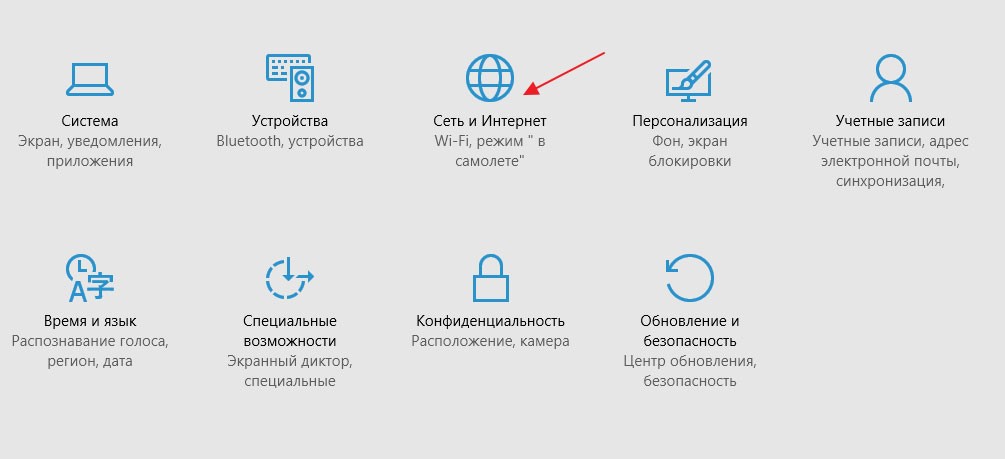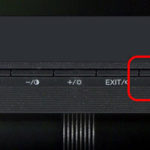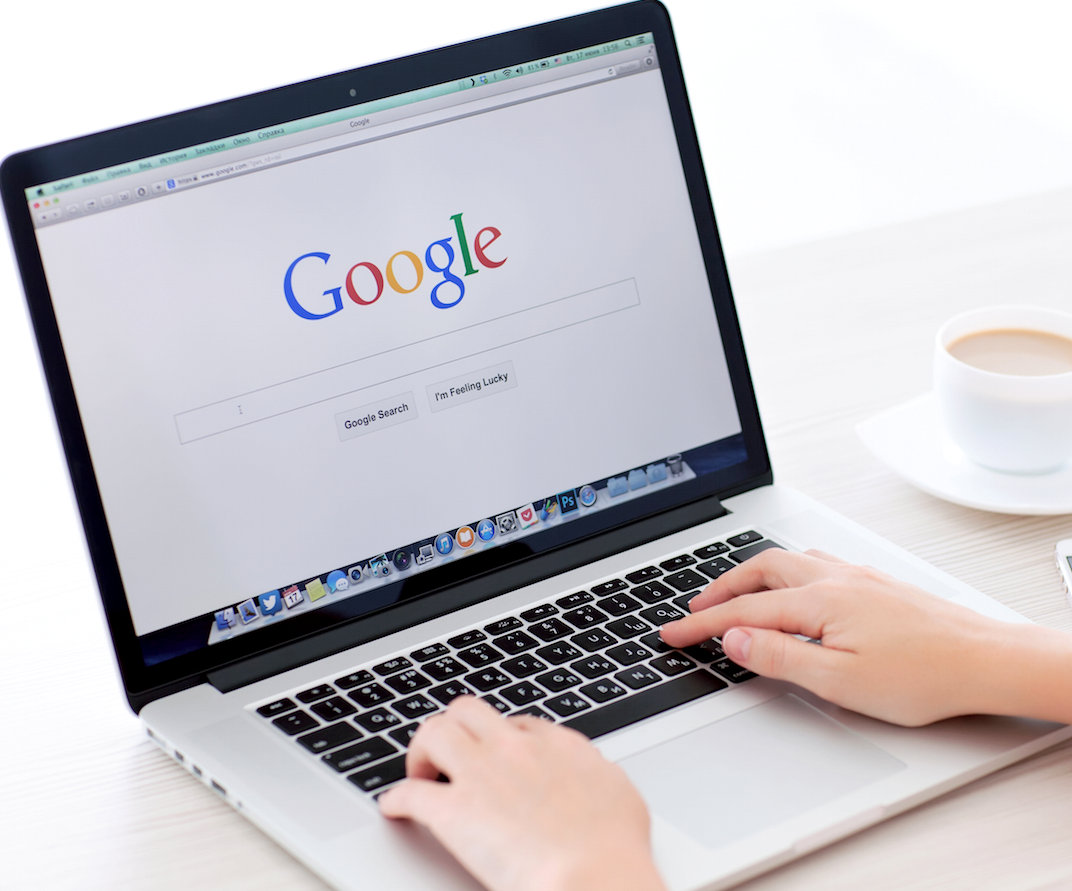Hur inaktiverar man flygplansläget på en bärbar dator?
 Om du aktiverar flygplansläget inaktiveras alla trådlösa nätverk. Denna funktion används främst under flygningar. Signalerna som sänds ut av en bärbar dator kan påverka enheternas noggrannhet och göra att de inte fungerar. Många nybörjare PC-användare har problem med att aktivera och inaktivera denna installation. Längre i artikeln, läs mer om vad som kan orsaka den felaktiga driften och hur du löser dessa problem för att stänga av läget.
Om du aktiverar flygplansläget inaktiveras alla trådlösa nätverk. Denna funktion används främst under flygningar. Signalerna som sänds ut av en bärbar dator kan påverka enheternas noggrannhet och göra att de inte fungerar. Många nybörjare PC-användare har problem med att aktivera och inaktivera denna installation. Längre i artikeln, läs mer om vad som kan orsaka den felaktiga driften och hur du löser dessa problem för att stänga av läget.
Innehållet i artikeln
Hur man inaktiverar flygplansläget på en bärbar dator
Flygplansläget kan inaktiveras på flera sätt. Det enklaste och mest förståeliga sättet att ta bort flygplansläget är att klicka på internetanslutningsikonen eller ringa meddelandecentret. Efter tryckning visas vanligtvis anslutningen automatiskt och knappen lyser blått. När du trycker igen kopplas nätverket bort.
Du kan också gå till inställningssektionen och hitta "nätverk och internet". På fliken som öppnas är flygplansläget lätt att aktivera och inaktivera. Använd en kombination av "Fn"-tangenten och en knapp med en bild av ett trådlöst nätverk eller ett flygplan. Läs instruktionerna för din bärbara dator noggrant. Kanske på en specifik modell är dessa knapparna "F2", "F10" och "F12".
Viktig! Om det inte finns någon lista över växlar för flygplansläge kör du den uppdaterade versionen av drivrutinen från tillverkarens supportwebbplats.
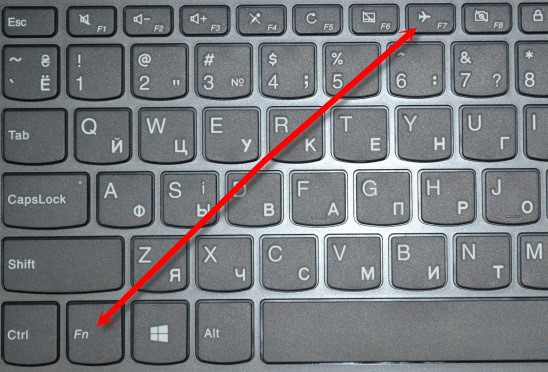
Felaktig funktion av läget - skäl
Laptopanvändare stöter ständigt på felaktig prestanda av funktioner. Det första steget är att fastställa orsaken till den icke-matchande, vilket kommer att hjälpa till att snabbt lösa den obehagliga situationen. Vanliga orsaker inkluderar följande:
- Funktionen kanske inte fungerar korrekt om locket är stängt och den bärbara datorn går i viloläge.
- Nätverksdrivrutiner fungerar inte. Trots att utvecklarna ständigt uppdaterar dem är mjukvaran långt ifrån idealisk.
- Nätverksadapterns energisparfunktion är aktiv och stör stabil drift.
- Den automatiska WLAN-konfigurationstjänsten är inaktiverad för att optimera systemets prestanda.
- Användaren slog på funktionen och stängde av den nästan omedelbart.
Uppmärksamhet! Efter varje försök att återställa korrekt funktion bör du starta om enheten.

Flygplansläget stängs inte av på den bärbara datorn - vad ska jag göra?
I de flesta fall hjälper en enkel omstart av enheten, vilket kommer att väcka den bärbara datorn från viloläge och uppdatera de tillgängliga anslutningarna. Läget är aktiverat och kan inaktiveras. Låt oss också titta på några enkla sätt att lösa problemet:
- För att återställa driften av nätverksdrivrutiner, gå till avsnittet "enhetshanterare" och välj lämpligt objekt. Efter att ha högerklickat på ikonen kan du uppdatera dem. Under hela processen kommer uppmaningar från installationsguiden att visas. Det finns tillfällen då uppdatering till en ny version inte hjälpte och du måste prova flera tidigare varianter.
- Inaktivera strömsparfunktionen för adaptern. För att göra detta, i Enhetshanteraren måste du gå till avsnittet om nätverkskortegenskaper.I strömhanteringsobjektet, markera rutan bredvid avstängningsobjektet.
- Ta bort wi-fi-enheten genom att helt enkelt högerklicka på ikonen. Efter denna procedur, starta gadgeten igen, och systemet kommer att upptäcka programmet i automatiskt format. Efter detta kommer du att kunna inaktivera flygplansläget.
- Kontrollera WLAN AutoConfig-tjänstanslutningen. Välj Windows-knappen och tryck på r utan att släppa den. För att öppna fönstret Autentiseringskontroll anger du devmgmt.msc i kolumnen "Kör" och klickar på enter. Välj pilen till vänster och klicka på "flygplansläge" med höger musknapp. Du kan också stänga av den där.
Referens. Om de föreslagna metoderna för att lösa problemet inte ger resultat, rekommenderar programmerare och datorservicetekniker att återställa systemet till ett tidigare tillstånd, när all funktionalitet fungerade korrekt.
Du kan återställa stabil drift av flygplansläget på egen hand, utan att kontakta servicecenter. Läs noggrant instruktionerna som medföljer enheten och använd rekommendationerna i den här artikeln.